为黑白照片着色
- 格式:doc
- 大小:220.00 KB
- 文档页数:1

用PS把黑白照片变成彩色照片本教程介绍黑白照片上色的一些基础知识。
图片上色的时候有很多不确定性,因为不知道到底原来图片的真实色彩。
只能按照大致的猜测及平时的配色习惯来上色。
原图最终效果1、打开黑白照片,将图像模式转换为RGB,用选择工具将人物皮肤部份选择起来,如图所示:2、对选区进行羽化,数值为2:3.、图层菜单-新调整图层-色相/饱和度,为皮肤上色(注意,必须选择着色复选框)。
4、此时皮肤的高光和暗度不明显,新建图层,按Ctrl+Shift+Alt+E盖印图层,然后按住Ctrl键点击调整图层的蒙版,载入之前的皮肤选区,Ctrl+Shift+I反选,按Delete删除皮肤以外的区域,最后把图层混合模式改为强光,并降低图层的不透明度,此时皮肤的高光质感出来了。
5、同样,用选择工具将衣服选择起来,用之前的方法新建调整图层为衣服着色。
6、再将裤子选取,新建调整图层着色。
实用标准文档7、最后对局部进行精确修改,新建图层,在人物嘴唇处用红色填充,将图层混合模式 改为颜色,降低不透明度。
文案大全实用标准文档 文案大全实用标准文档8、同样的方法,新建图层,并在眉毛处用黑色涂抹,图层模式改为正片叠底,降低图 层不透明度,得到最终效果。
文案大全实用标准文档PS 给黑白照片上色教程分·怀旧照黑白照片上色的方法多种多样,一般都比较简单。
但是有些没有经过美术和色彩训练的朋友,在上色的时候就吃亏了。
因为没有注意色彩的冷暖,往往最终效果不很真实。
形成“单色素描”。
·照片上 ·梦幻效 ·偏色照大家注意一下下图右侧有无处理冷暖的区别。
·图片合·反转负·风景照·倒影效·封面制·非主流文案大全实用标准文档下面我通过修改这张图来看一下整个过程。
首先,作一下准备工作。
在这里主要是使用快速蒙板,主要是快速蒙板的设置。
文案大全·照片校 ·通道抠 ·图层教 ·鼠绘美 ·抽出滤 ·火焰字 ·3D 文 ·路径入 ·图层蒙 ·质感特 ·黑白照 ·磨皮效 ·色调搭 ·背景处 ·照片修 ·照片调 ·宝宝照 ·相框制 ·照片美 ·卷页效 ·美化专 ·水滴效 ·头发抠 ·工具使 ·鼠绘实 ·滤镜打 ·立体字 ·金属效 ·手绘教 ·渐变应 ·曲线效 ·照片美 ·彩妆效 ·暖色调 ·照片合 ·婚纱照 ·美女照 ·艺术照 ·数码照 ·模糊变 ·签名制 ·图层抠实用标准文档·鼠绘人 ·通道教 ·艺术字 ·水晶字 ·钢笔工 ·色彩应用纯黑色画出头发的选区,在一些边缘的地方由于头发比较稀少,可以适当减小不透明度。
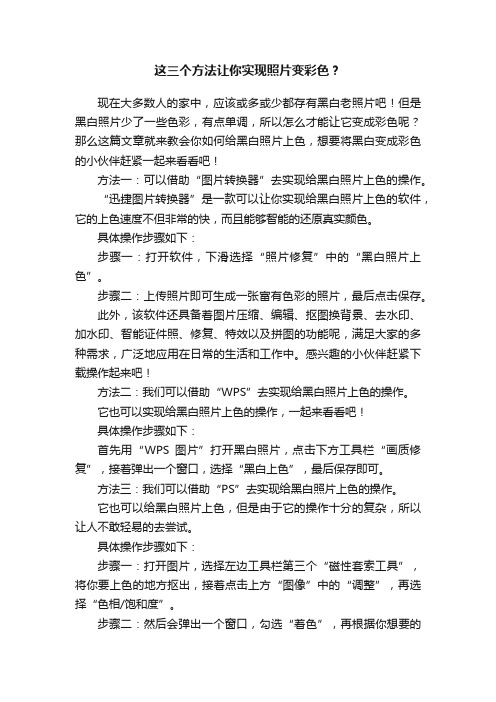
这三个方法让你实现照片变彩色?现在大多数人的家中,应该或多或少都存有黑白老照片吧!但是黑白照片少了一些色彩,有点单调,所以怎么才能让它变成彩色呢?那么这篇文章就来教会你如何给黑白照片上色,想要将黑白变成彩色的小伙伴赶紧一起来看看吧!方法一:可以借助“图片转换器”去实现给黑白照片上色的操作。
“迅捷图片转换器”是一款可以让你实现给黑白照片上色的软件,它的上色速度不但非常的快,而且能够智能的还原真实颜色。
具体操作步骤如下:步骤一:打开软件,下滑选择“照片修复”中的“黑白照片上色”。
步骤二:上传照片即可生成一张富有色彩的照片,最后点击保存。
此外,该软件还具备着图片压缩、编辑、抠图换背景、去水印、加水印、智能证件照、修复、特效以及拼图的功能呢,满足大家的多种需求,广泛地应用在日常的生活和工作中。
感兴趣的小伙伴赶紧下载操作起来吧!方法二:我们可以借助“WPS”去实现给黑白照片上色的操作。
它也可以实现给黑白照片上色的操作,一起来看看吧!具体操作步骤如下:首先用“WPS图片”打开黑白照片,点击下方工具栏“画质修复”,接着弹出一个窗口,选择“黑白上色”,最后保存即可。
方法三:我们可以借助“PS”去实现给黑白照片上色的操作。
它也可以给黑白照片上色,但是由于它的操作十分的复杂,所以让人不敢轻易的去尝试。
具体操作步骤如下:步骤一:打开图片,选择左边工具栏第三个“磁性套索工具”,将你要上色的地方抠出,接着点击上方“图像”中的“调整”,再选择“色相/饱和度”。
步骤二:然后会弹出一个窗口,勾选“着色”,再根据你想要的调整色相、饱和度以及明度,最后存储为JPG即可。
以上就是我教大家的如何给黑白照片上色的方法和具体操作步骤了,家里有黑白照片的小伙伴们不妨动手尝试一下吧,觉得好用的话,记得分享给身边的小伙伴哦!。


Photoshop将黑白照片变彩色教程本例讲解如何运用PS为黑白照片上色,在本PS教程中作者详细讲解了上色的过程,喜欢的朋友可以动手学习下,希望能给朋友们带来帮助~~本课带给大家是上色练习,目的是熟悉人物各部分轮廓,顺便练习下钢笔工具. 效果图如下:1.目标图片一张2.钢笔工具描出各部分路径(头发,头饰,皮肤,衣服等)建立独立的路径. (这个步奏呢就好像画画打线稿一样的)3.建立皮肤图层/皮肤路径转换成选区/填充皮肤色/图层模式为柔光/(注意:这里我使用的叠加上色,例如在目标图层上面建立皮肤层,然后修改图层模式为柔光/叠加等模式,这种方法最大的好处就是不伤害原图,完成后可以随意调整各部分颜色,MYBLGO)(皮肤颜色是我调了大半夜才找到的最佳色调,以后上色都可以使用这个颜色)4.选择皮肤层,使用海绵工具将眼睛部分的颜色擦去.还有其他一些不是皮肤色的地方,不要问我还有什么地方,自己照照镜子观察观察.5.嘴唇上色,嘴唇钢笔路径转换成选区/建立嘴唇色图层/填充颜色红色色/图层模式为颜色加深(嘴唇填充色,可以自己决定,凭个人喜好.填充完成后用涂抹工具擦拭下嘴唇周围,使颜色融合.这里有一点小技巧告诉大家,绘画的时候有一些部分很容易出现色彩/明暗的"裂痕""斑点",这里呢就可以使用涂抹工具左右上下晃晃,"裂痕""斑点"就消失了,绝对笔模糊工具好用.)6.使用涂抹工具擦拭皮肤色与头发衔接的位置,使其初步融合.7.头发路径转换成选区/建立头发色层/填充头发色/图层模式柔光(有人疑惑了,头发不就是黑色吗~其实头发不是黑色的,除非你自己漂染过,因该是略微偏棕色.)8.发饰路径转选区/建立发饰色图层/填充颜色/图层模式为柔光(这个发饰有点复杂,分为两个部分,一个就是地下的"花瓣",一个是上面的花蕊以及叶子上面的线条,考验你钢笔工具以及眼神的时刻到来了)9.衣服上色,新建衣服色图层/填充衣服颜色/图层模式为柔光(这里我没建立钢笔路径,直接用画笔涂的,怎么方便怎么做,不用客气嘿嘿.多余的就用橡皮擦.)10.使用海绵工具将衣服上面白边位置的衣服色擦去.最终效果如下:11.对脸部细节.头发进行细致处理.(脸部涂上腮红,一个选区填充粉色,高斯模糊,用橡皮擦去多余位置,头发使用头发笔刷喷一缕出来就可以了.减淡工具擦出鼻子.眼睛.额头部分的高光区域.锐化眼睛部分,加深眉毛.睫毛眼线等部分.工作比较多~,关于头发部分可以参考我以前的几篇教程都有方法.)12.最终效果图如下:在现今生活当中,许多人的家里都有一些过去的老照片,但限于当时的客观条件,这些照片大多是黑白的。

黑白叠色法
黑白叠色法是一种将黑色和白色叠加在一起,以产生新的颜色和视觉效果的方法。
在图形设计中,这种方法被广泛使用。
具体操作步骤如下:
1.选择一张黑白色的图片,并将其导入到一个图形处理软件中。
2.在软件中,选择“图像”菜单下的“调整”选项,然后选择“色调/饱和度”命令。
3.在弹出的“色调/饱和度”对话框中,勾选“着色”选项,并调整色相、饱和度和明度等参数,以获得所需的颜色效果。
4.如果需要增加更多的细节和层次感,可以使用画笔工具或其他图形工具来手动绘制和修改图像。
5.最后,将处理后的图像保存为新的文件即可。
需要注意的是,黑白叠色法的效果取决于原始图像的黑白对比度和细节层次,以及所选择的颜色和调整的参数。
因此,在实际操作中需要根据具体情况进行调整和尝试。

黑白上色算法近年来,随着计算机视觉和图像处理的快速发展,黑白上色算法逐渐成为研究的热点之一。
黑白上色算法是指将黑白图像自动上色,使之具有更加真实、生动的色彩。
本文将介绍黑白上色算法的原理、应用和未来发展趋势。
一、原理黑白上色算法的核心思想是通过深度学习模型对黑白图像进行自动上色。
传统的黑白上色方法通常依赖于人工干预,需要用户手动选择颜色并进行填充。
而基于深度学习的黑白上色算法则能够自动学习图像中的颜色分布和纹理信息,从而实现自动上色。
具体而言,黑白上色算法的步骤包括:首先,通过卷积神经网络(CNN)对黑白图像进行特征提取;然后,通过生成对抗网络(GAN)生成彩色图像;最后,通过颜色重建和优化算法对生成的彩色图像进行调整和优化。
二、应用黑白上色算法在多个领域都有广泛的应用。
其中之一是图像修复。
对于一些老旧的黑白照片或者损坏的彩色照片,黑白上色算法能够通过自动上色,使得照片恢复原有的色彩,更加美观。
此外,黑白上色算法还可以应用于动画制作中,将传统的黑白动画转化为彩色动画,提升观赏性和艺术效果。
三、未来发展趋势随着深度学习的不断发展和计算能力的提升,黑白上色算法在未来有着广阔的应用前景。
首先,黑白上色算法可以进一步提高上色的准确性和效果,使得生成的彩色图像更加逼真。
其次,黑白上色算法可以应用于视频处理中,对黑白视频进行自动上色,提升观赏性和用户体验。
此外,黑白上色算法还可以与其他图像处理算法相结合,实现更加复杂的图像处理任务。
总结黑白上色算法是一种通过深度学习模型对黑白图像进行自动上色的方法。
其原理是通过卷积神经网络进行特征提取,生成对抗网络生成彩色图像,并通过调整和优化算法对生成的彩色图像进行调整和优化。
黑白上色算法在图像修复、动画制作等领域有着广泛的应用,并且在未来有着更加广阔的发展前景。
随着深度学习的发展和计算能力的提升,黑白上色算法有望进一步提高上色的准确性和效果,并应用于视频处理等更加复杂的任务中。
PHOTOSHOP黑白照片上色的几种方法在Photoshop中,有几种方法可以为黑白照片添加色彩。
下面将介绍其中的几种方法,并详细说明它们的步骤和实用性。
方法一:使用调整层一种最简单的方法是使用调整层来为黑白照片添加色彩。
首先,在图层面板中点击“新建调整图层”按钮,选择“色相/饱和度”选项。
调整色相/饱和度图层的饱和度滑块,将其值调整到适合的水平。
然后,使用遮罩工具将色彩应用到您选择的区域上。
方法二:使用渐变工具方法三:使用颜色平衡颜色平衡工具也是一种常用的上色方法。
通过点击菜单栏的“图像”选项,找到“调整”和“颜色平衡”选项。
在调整颜色平衡窗口中,可以通过调整滑块来改变图像的色彩。
通常情况下,增加红色和黄色色调,减少蓝色和绿色色调可以提供更自然的效果。
方法四:使用色相/饱和度色相/饱和度工具也可以用来给黑白照片上色。
在菜单栏中点击“图像”,然后选择“调整”和“色相/饱和度”。
在色相/饱和度调整窗口中,可以通过调整滑块来增加或减少颜色的饱和度。
此外,还可以使用“彩度”滑块来增加或减少整体图像的饱和度。
方法五:使用曲线调整曲线调整工具是一种更高级的上色方法。
通过点击菜单栏中的“图像”选项,找到“调整”和“曲线调整”选项。
在曲线调整窗口中,可以直接调整RGB曲线来改变图像的色彩。
通过在曲线上添加和调整控制点,可以增加或减少不同颜色通道的饱和度。
总结:这些方法中,使用调整层、渐变工具、颜色平衡、色相/饱和度以及曲线调整都是为黑白照片上色的有效方法。
具体选择哪种方法取决于个人的审美和照片的需求。
无论选择哪种方法,都需要对Photoshop的工具和调整项有一定的了解和熟练度。
通过不断的实践和尝试,您将能够找到最适合您的方式来为黑白照片添加色彩。
深度学习的案例深度学习是人工智能的一个子集,它使用多层人工神经网络来执行一系列任务,从计算机视觉到自然语言处理。
深度学习与传统机器学习系统的不同之处在于,它能够在分析大型数据集时进行自我学习和改进,因此能应用在许多不同的领域。
1、为黑白照片添加颜色为黑白照片添加颜色又叫做图像着色。
很久以来,这项工作都是由人工来完成的,是一个十分繁杂的任务。
通过深度学习方法,可以为黑白照片自动上色。
其原理是,深度学习网络学习照片中自然呈现的模式,包含蓝色的天空、白色或灰色的云,以及绿色的草。
它利用过去的经验来学习这一点,虽然有时会出错,但大多数时候都是高效准确的。
近年来,深度学习模型的规模呈指数级增长。
这不是什么新闻了:Wu Dao 2.0模型含有1.75万亿参数,在SageMaker训练平台的240个ml.p4d.24xlarge实例上训练GPT-3大约只需25天。
但随着深度学习训练和部署的发展,它变得越来越具有挑战性。
由于深度学习模型的发展,可扩展性和效率是训练和部署面临的两大挑战。
本文将总结机器学习(ML)加速器的五大类型。
了解AI工程中的ML生命周期在全面介绍ML加速器之前,不妨先看看ML生命周期。
ML生命周期是数据和模型的生命周期。
数据可谓是ML的根源,决定着模型的质量。
生命周期中的每个方面都有机会加速。
MLOps可以使ML模型部署的过程实现自动化。
但由于操作性质,它局限于AI工作流的横向过程,无法从根本上改善训练和部署。
AI工程远超MLOps的范畴,它可以整体(横向和纵向)设计机器学习工作流的过程以及训练和部署的架构。
此外,它可以通过整个ML生命周期的有效编排来加速部署和训练。
基于整体式ML生命周期和AI工程,有五种主要类型的ML加速器(或加速方面):硬件加速器、AI计算平台、AI框架、ML编译器和云服务。
1. AI框架在谈到加速ML训练和部署时,选择合适的AI框架无法回避。
遗憾的是,不存在一应俱全的完美或最佳AI框架。
如何给黑白照片增色着色技巧大揭秘黑白照片给人一种古老的、经典的感觉,但有时候我们也会想要给它们增添一些色彩,让它们更加生动。
那么,如何给黑白照片增色呢?下面将为大家揭秘一些技巧。
一、使用Photoshop工具Photoshop是一款功能强大的图像处理软件,它提供了多种给黑白照片着色的方式。
以下是几种常用的方法:1. 使用“色阶”调整打开黑白照片后,点击顶部菜单栏的“图像”,选择“调整”,再选择“色阶”。
在弹出的窗口中,你可以通过移动滑动条来调整照片的亮度和对比度。
尝试不同的调整,直到你满意为止。
2. 使用“渐变映射”同样在“图像”菜单下的“调整”中,选择“渐变映射”。
这个工具可以将黑白照片映射成彩色照片,你可以选择不同的渐变映射颜色预设,或者根据自己的喜好定制。
3. 使用“着色”在“图片”菜单下的“调整”中,选择“着色”。
通过选择不同的色相和饱和度,你可以给黑白照片增添不同的颜色。
通过调整“光度”选项,你还可以改变照片的明暗程度。
二、使用Lightroom调整颜色除了Photoshop,Lightroom也是一款广泛使用的图像处理软件,它提供了许多给黑白照片着色的选项。
以下是一些使用Lightroom调整颜色的技巧:1. 使用色相/饱和度调整在Lightroom的“开发”模块中,找到“色相/饱和度”调整面板。
通过调整色相和饱和度滑块,你可以给黑白照片添加不同的颜色。
此外,你还可以使用“光饱和度”滑块调整照片的整体明亮度。
2. 使用分色调整在“开发”模块的“色调分离”面板中,你可以通过选择不同的颜色通道来给黑白照片增添颜色。
点击颜色通道下方的滑块并拖动,你可以增加或减少该颜色的饱和度。
三、使用在线工具如果你不熟悉Photoshop或Lightroom,也可以使用一些在线工具来给黑白照片增色。
以下是几个常用的在线工具:1. COLLLORCOLLLOR是一个简单易用的在线工具,它可以帮助你给黑白照片增添颜色。
边做边学——Photoshop CS6数码艺术照片后期处理教程课堂学习目的7l将彩色照片转换为黑白照片l为黑白照片上色l彩色照片与黑白照片地平衡处理彩色照片与黑白照片有着同样地精彩,利用Photoshop可以为黑白照片添加色彩,将照片打造出独特地风格,也可以把彩色照片转换为影调平衡地黑白照片。
本章地重要概念有:理解黑白照片与彩色照片地转换方法,使用工具来建立蒙版,了解蒙版对照片色彩转换进行地操作与不同转换方法操作地区别。
7.1.1 "灰度"命令灰度模式在图像使用不同地灰度级,在8位图像,最多有256级灰度。
灰度图像地每个像素都有一个黑色到白色之间地亮度值,执行"图像>模式>灰度"菜单命令,如图7-1所示,打开"信息"对话框,单击"扔掉"按钮,如图7-2所示。
图7-17.1.2 "去色"命令"去色"命令可以将彩色图像转换为灰度图像,但图像地颜色模式保持不变。
执行"图像>调整>去色"菜单命令,如图7-4所示,图像色彩由彩色变为黑白,如图7-5所示。
图7-3 图7-4 图7-57.1.3 明度通道地分离"明度通道地分离"是将图像转换为Lab色彩模式,在Lab色彩模式下,如图7-6所示,在"通道"面板单击右上角地"下拉列表菜单"按钮,打开下拉列表菜单,选"分离通道"选项,如图7-7所示,将明度通道分离出来,将彩色照片转化为黑白照片,如图7-8所示。
图7-6 图7-7 图7-87.1.4 "计算"命令Photoshop CS6地"计算"命令可以混合两个来自一个或多个源图像地单个通道,并将混合后地效果应用于新图像,通道或当前打开图像地选区。
为黑白照片着色
在Photoshop中可以使用多种方法为灰度(俗称黑白)图像着色。
本例通过多种方法实现将一幅灰度照片转换为彩色照片。
图10-31和图10-32为原图与处理后彩色图像对比。
图10-31 原图图10-32 彩色图
选择菜单“图像”→“模式”,→“RGB颜色”。
利用魔棒与套索工具选取人物的皮肤,在选取时,可以利用工具选项栏中的添加到选区和从选区中减去选
项精确选择。
选择菜单“图像”→“调整”→“曲线”命令,打开“曲线”对话框,在“通道”下拉列表框中分别选择“红”、“绿”、“蓝”,并用鼠标拖动曲线控制点调整曲线如图10-33、图10-34和图10-35所示。
图10-33 红色曲线调整图10-34 绿色曲线调整图10-35蓝色曲线调整
选择菜单“图像”→“调整”→“色相/饱和度”命令,打开“色相/饱和度”对话框,设置“饱和度”的值为35。
选择菜单“选择”→“取消选择”命令,取消选区。
选取人物的衣服,选择菜单“图像”→“调整”→“变化”命令,打开“变化”对话框,用鼠标各单击一次“加深绿”、“加深蓝”和“加深洋红”颜色图框,然后根据各图框的效果,选择满意的用鼠标单击;取消选择,然后选取人物的嘴部,同样用“变化”对话框,用鼠标单击5次“加深红色”,然后打开“色相/饱和度”对话框,将“饱和度”的值设置为40;取消选择,然后选取人物的头发,选择菜单“图像”→“调整”→“色彩平衡”命令,打开“色彩平衡”对话框,选择对话框中的“阴影”单选按钮,设置“色阶”值:+33,+25,-85,选择“中间调”单选按钮,设置“色阶”值:+100,+43,-80,选择“高光”单选按钮,设置“色阶”值:+17,+7,0。
最终效果如图10-32所示。